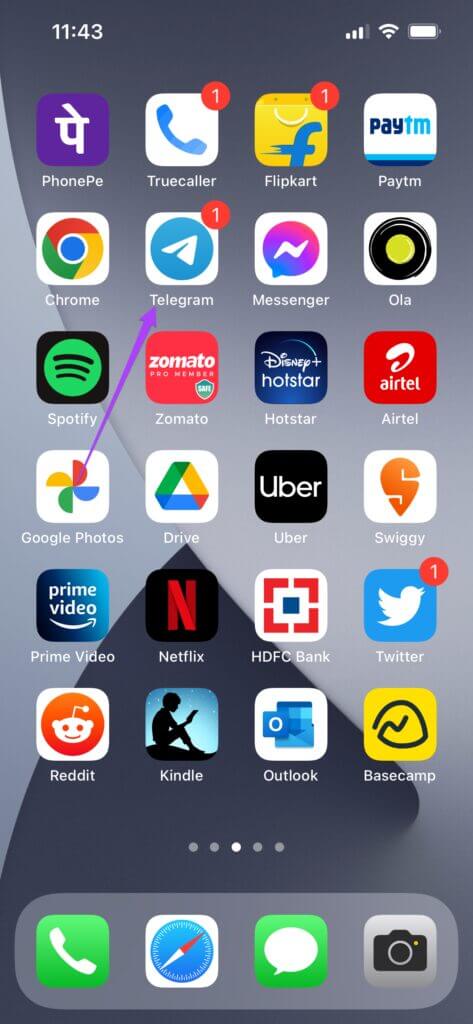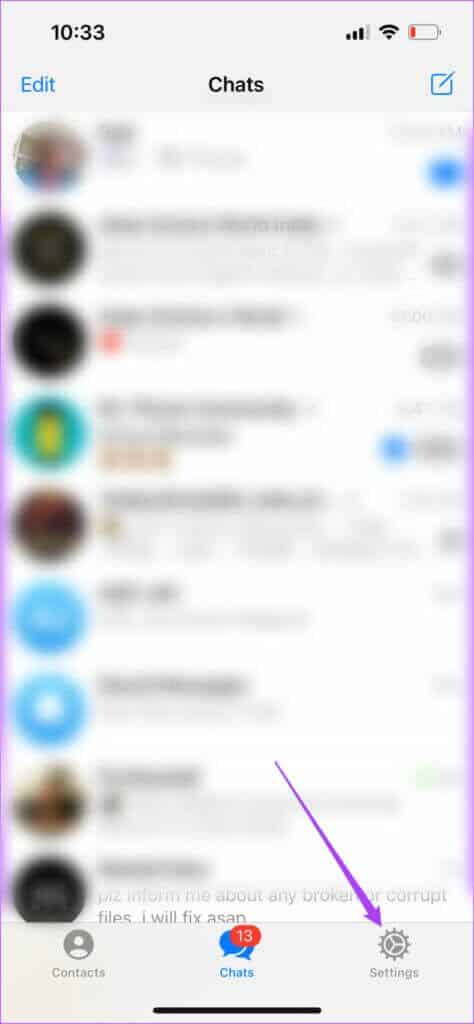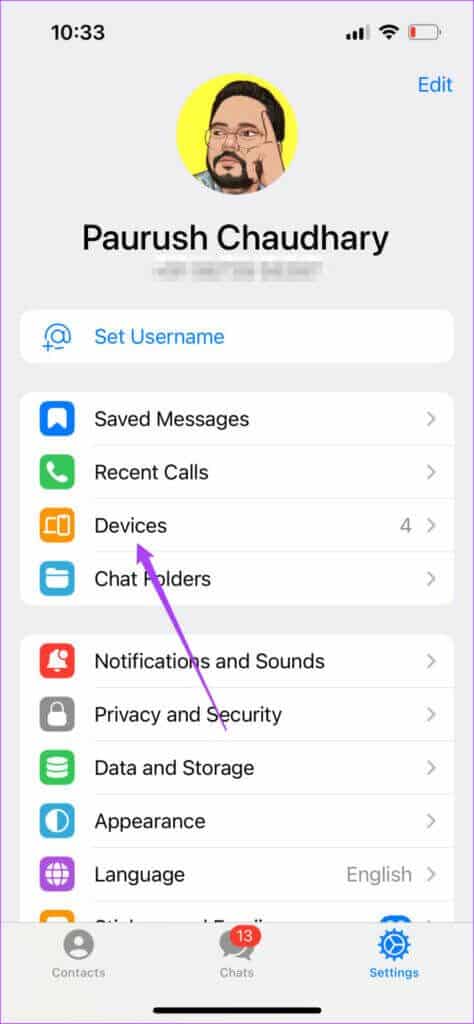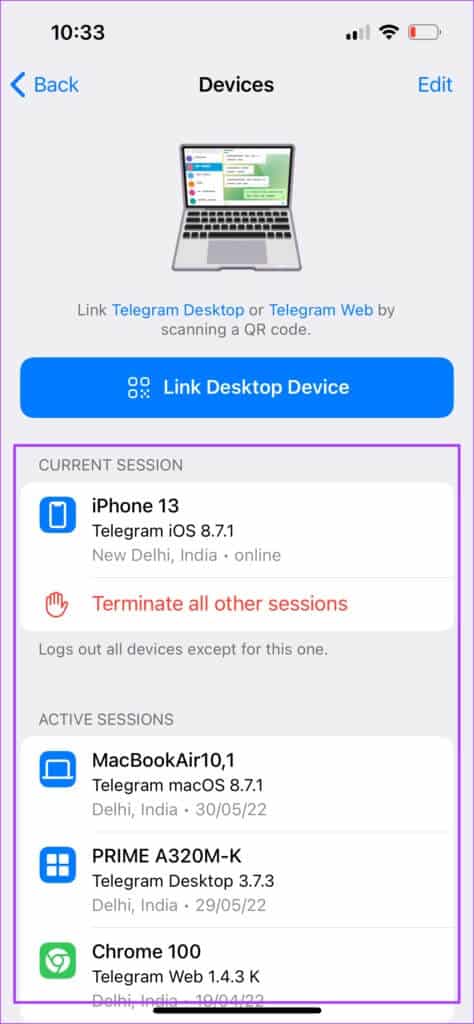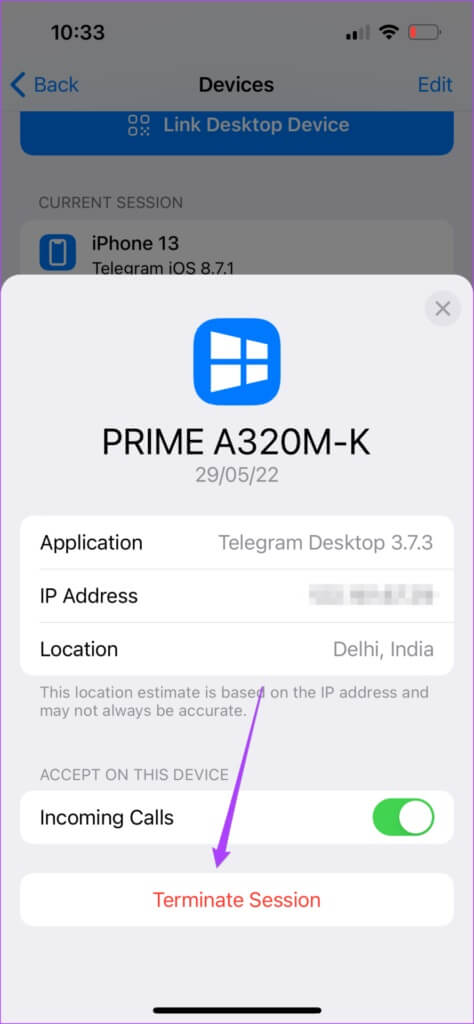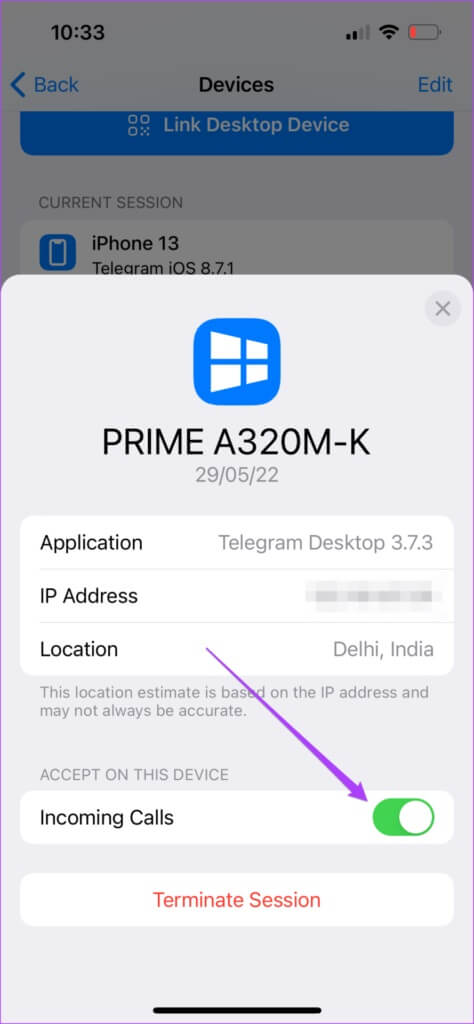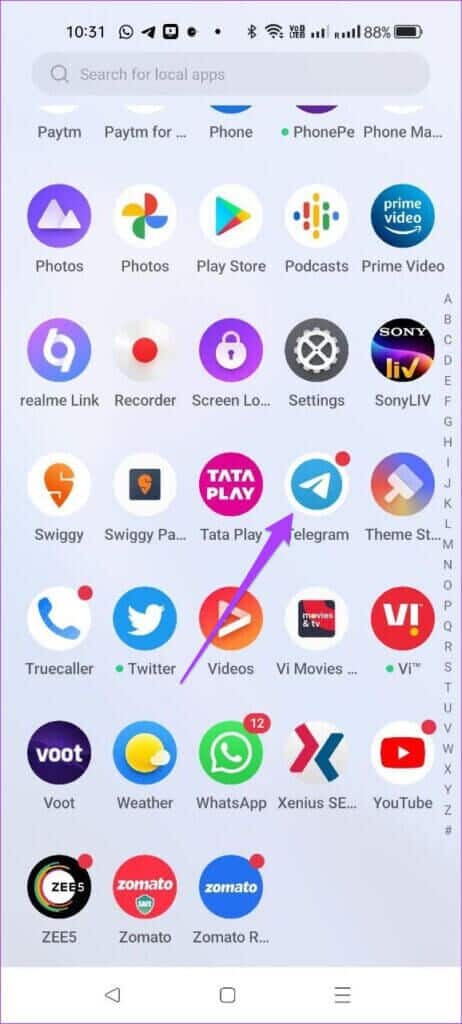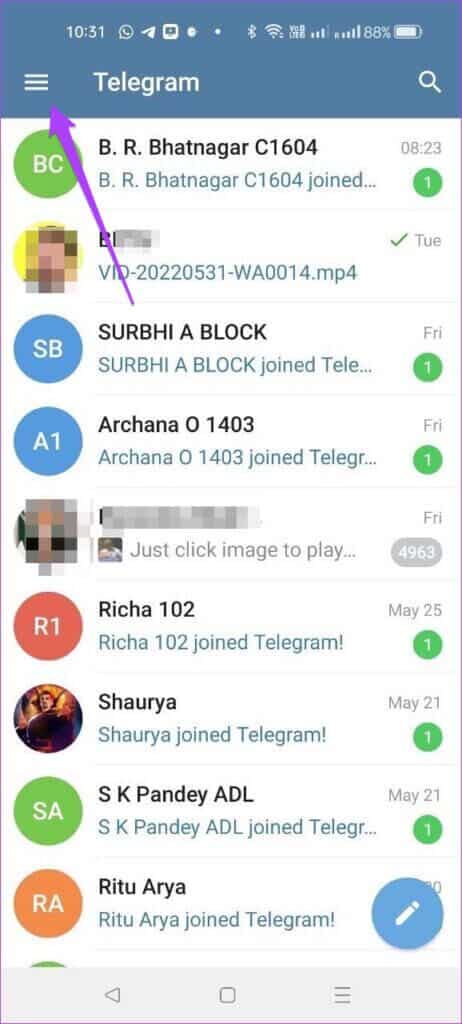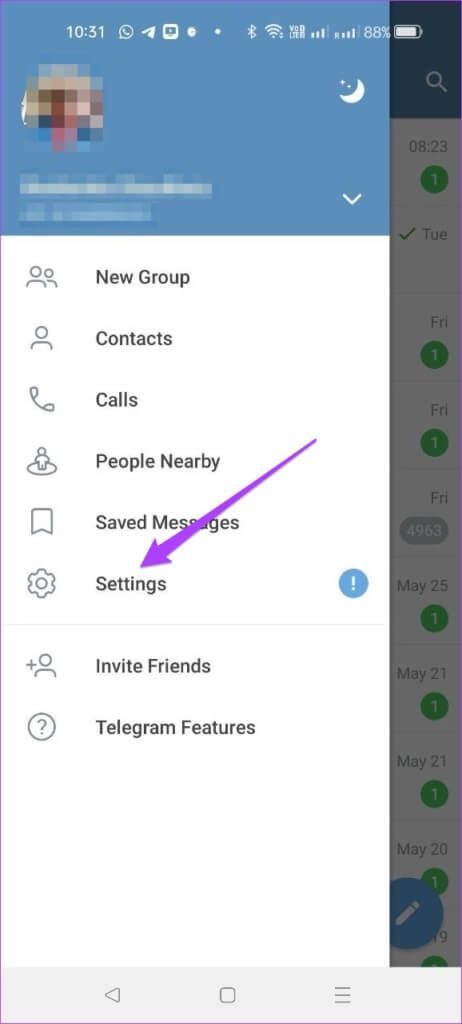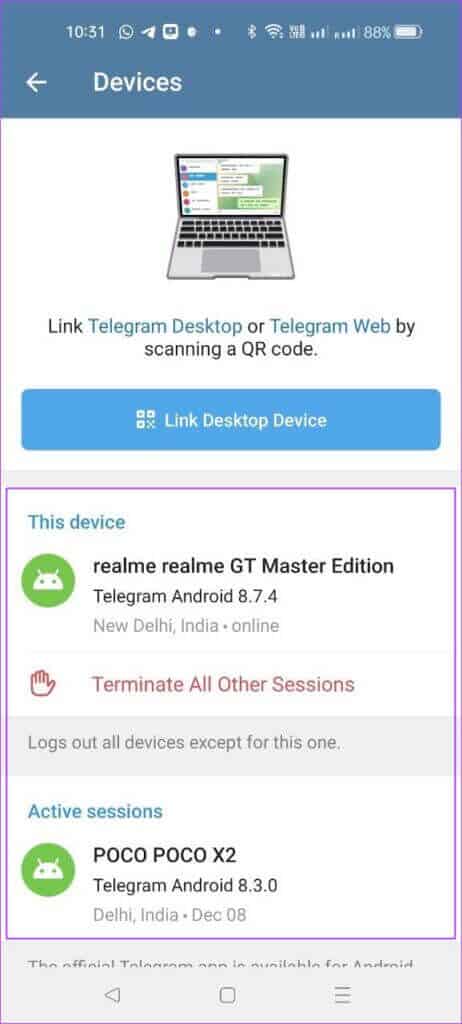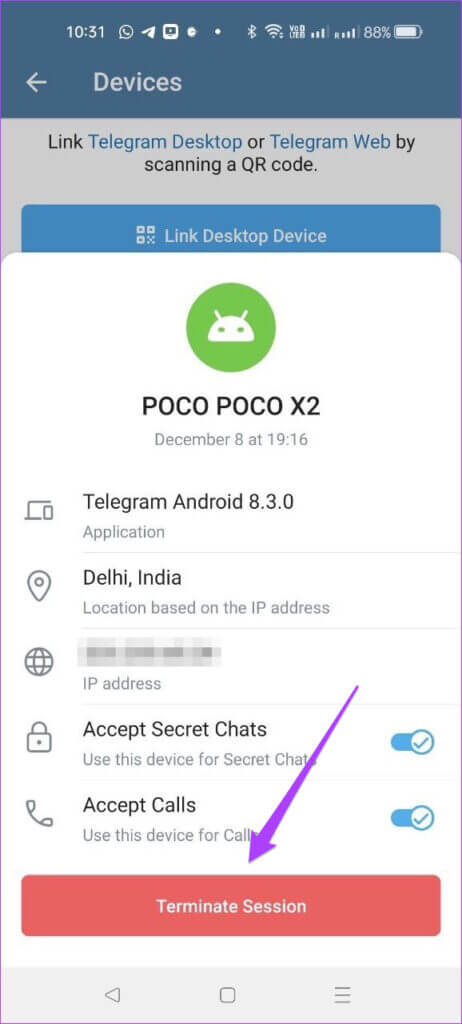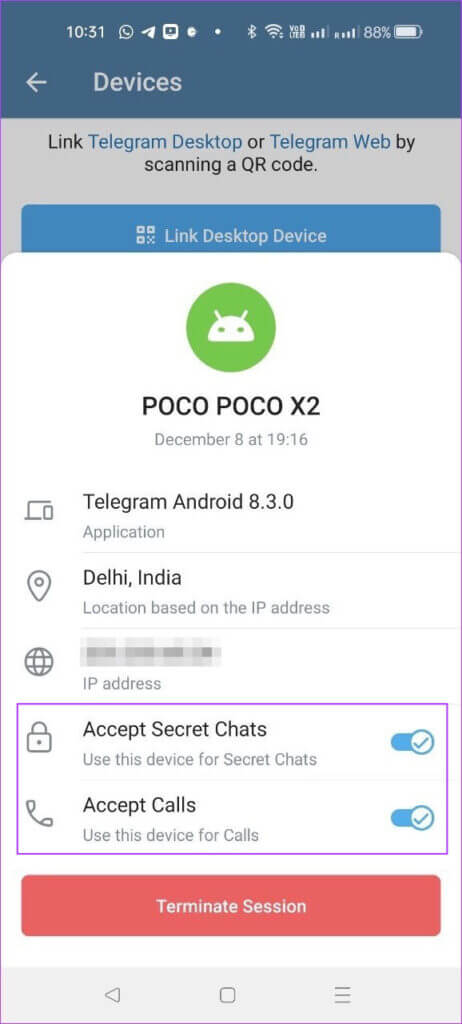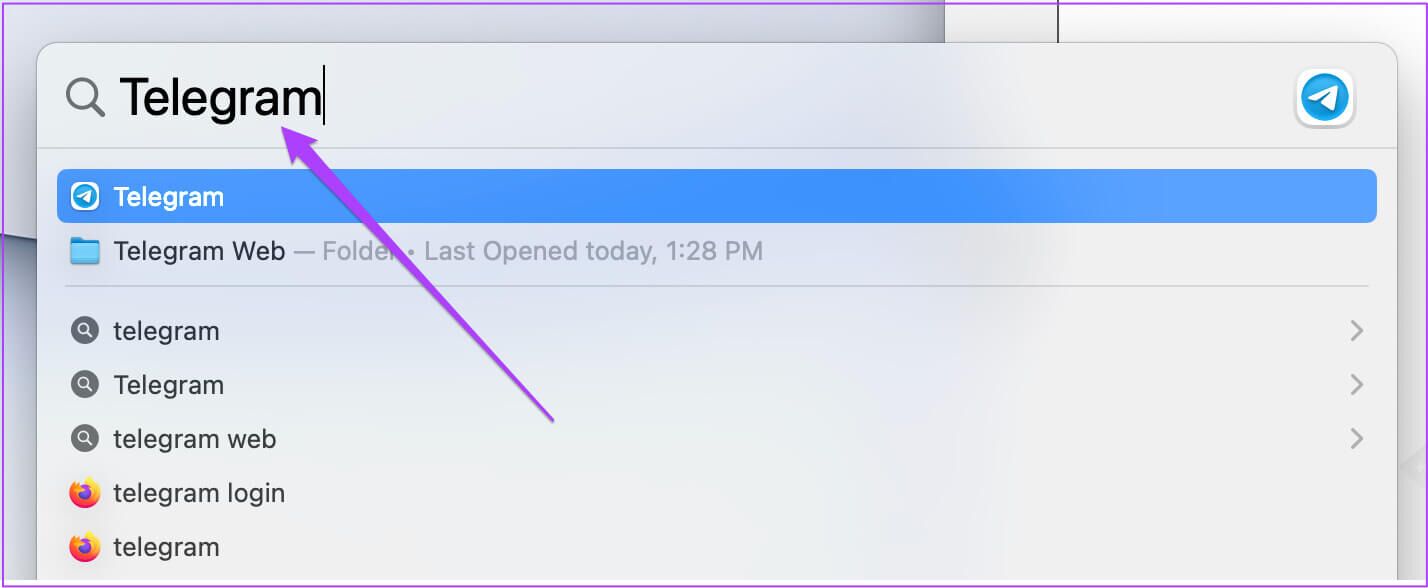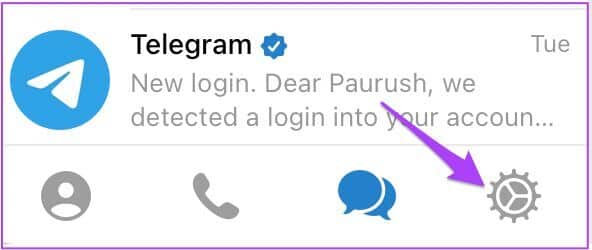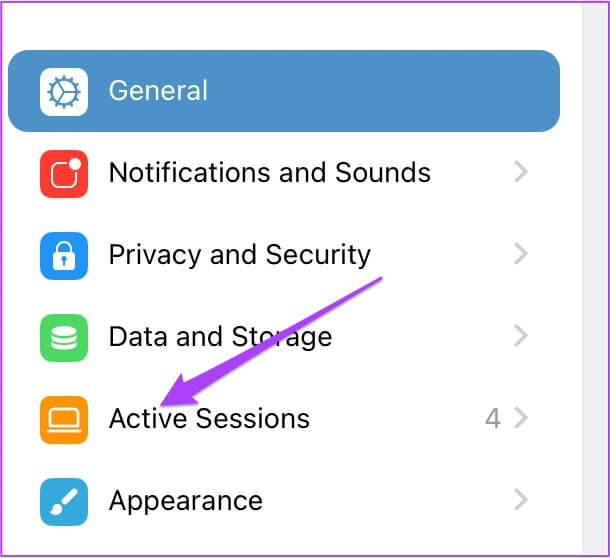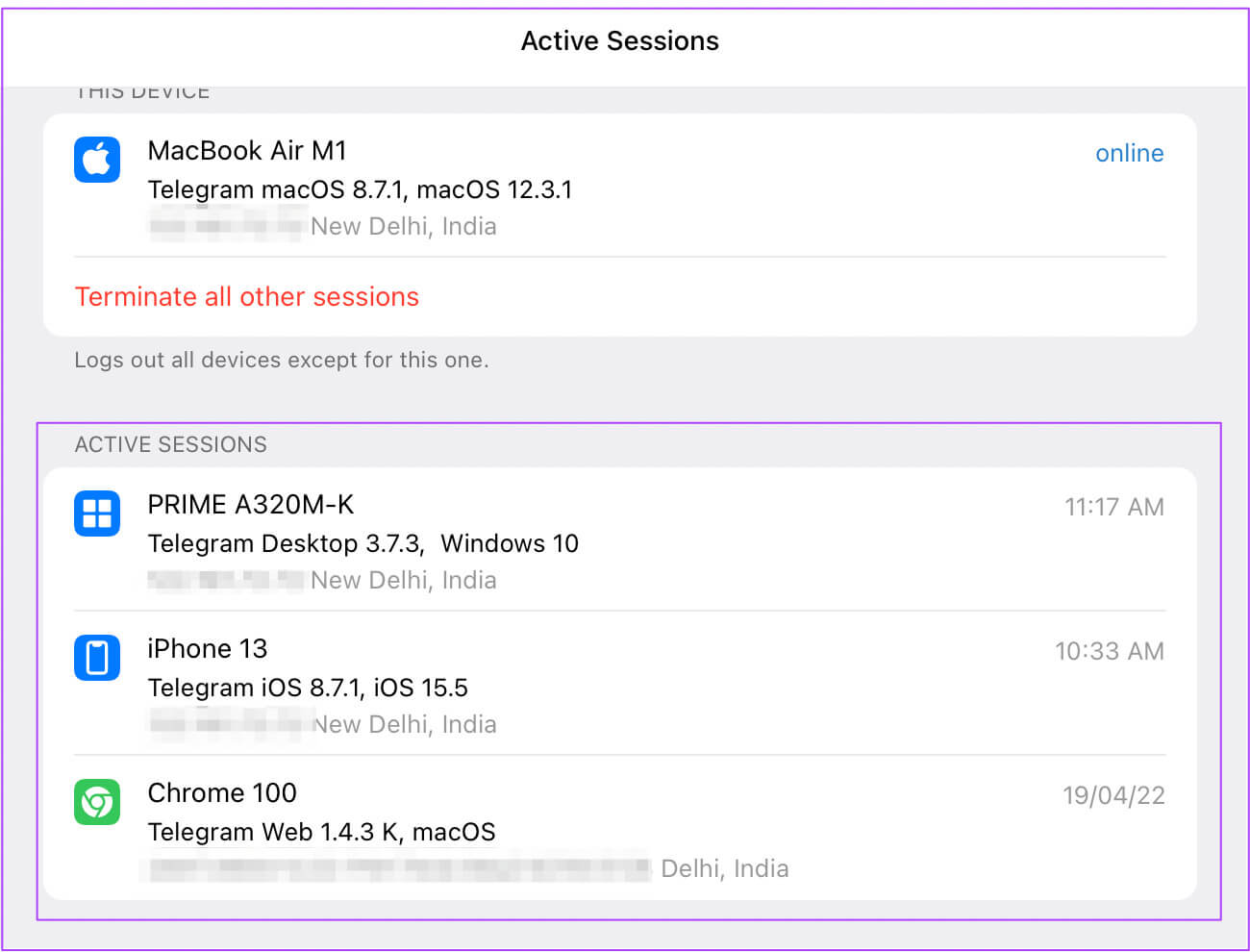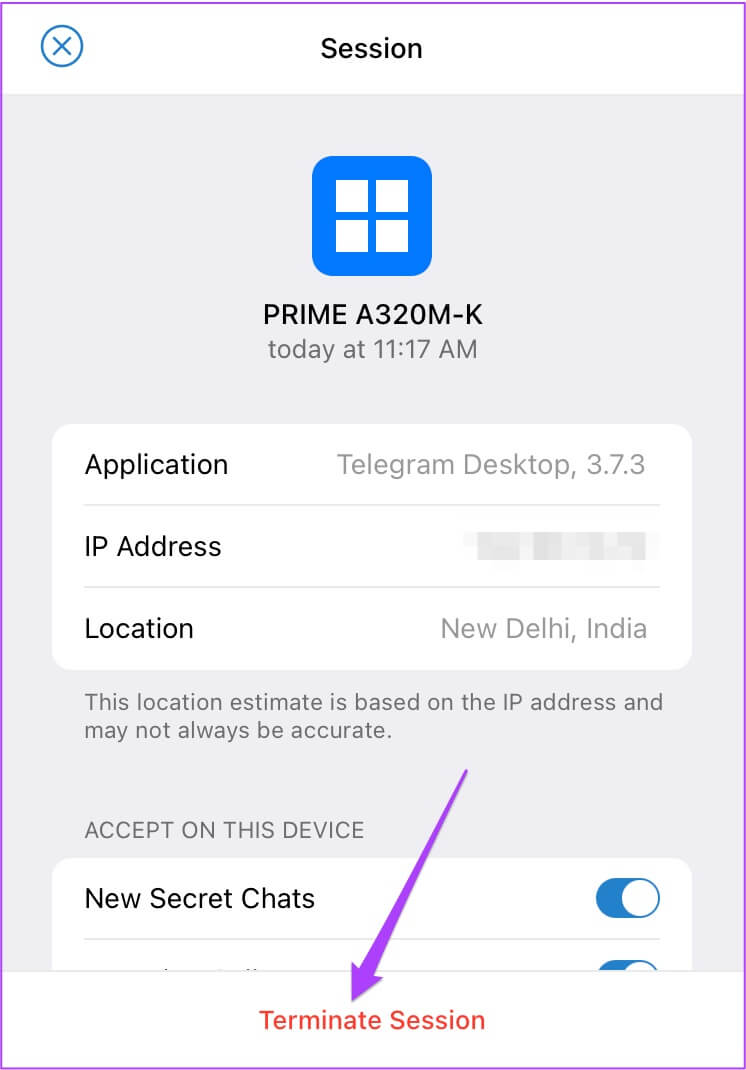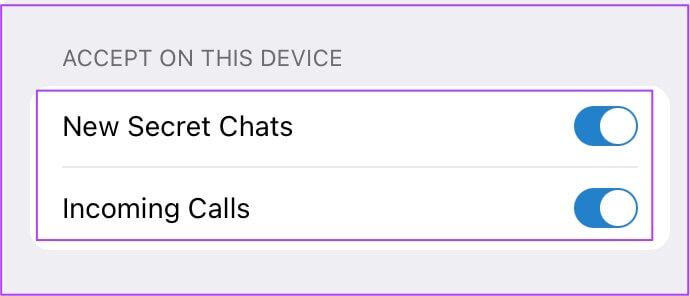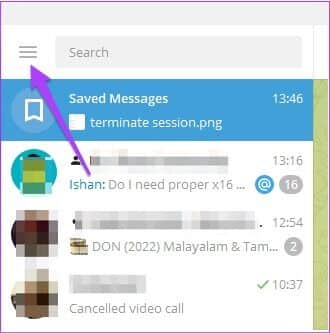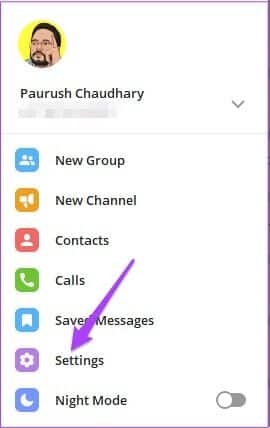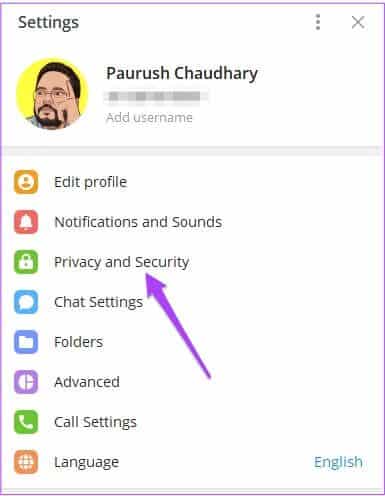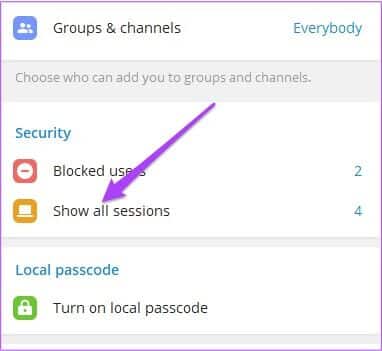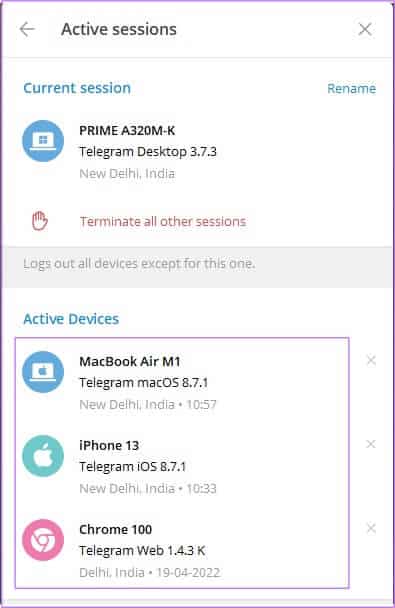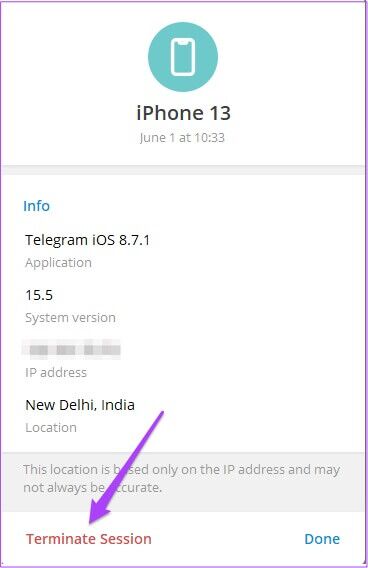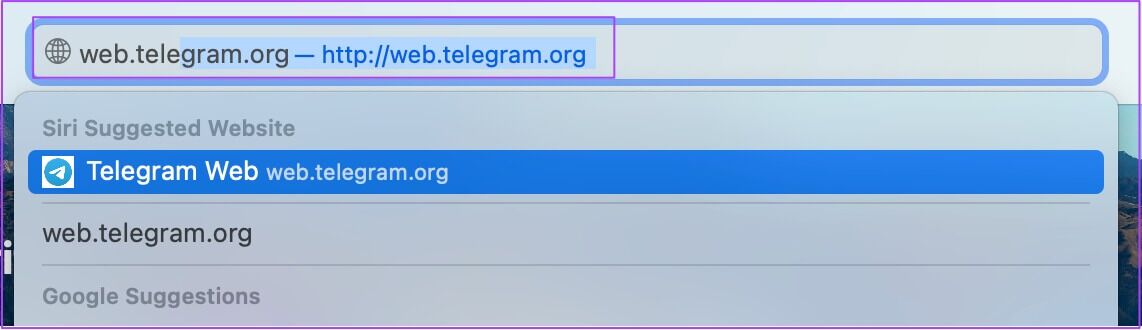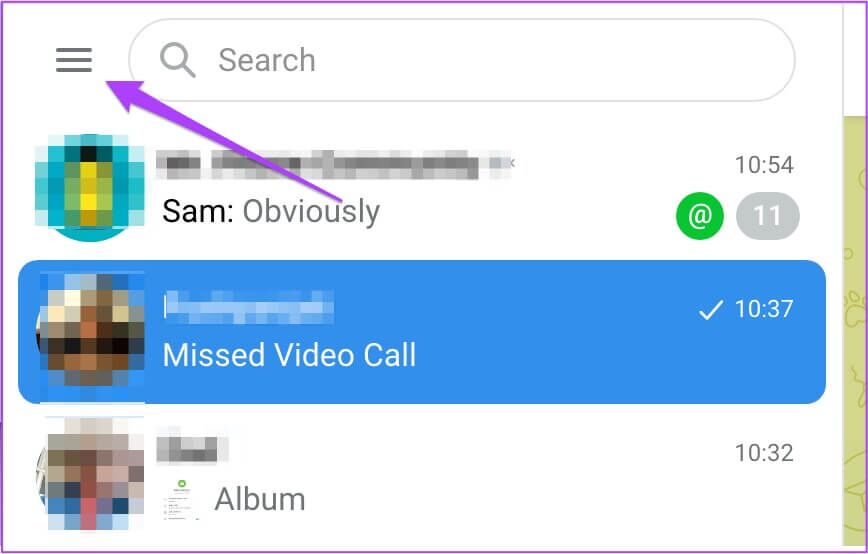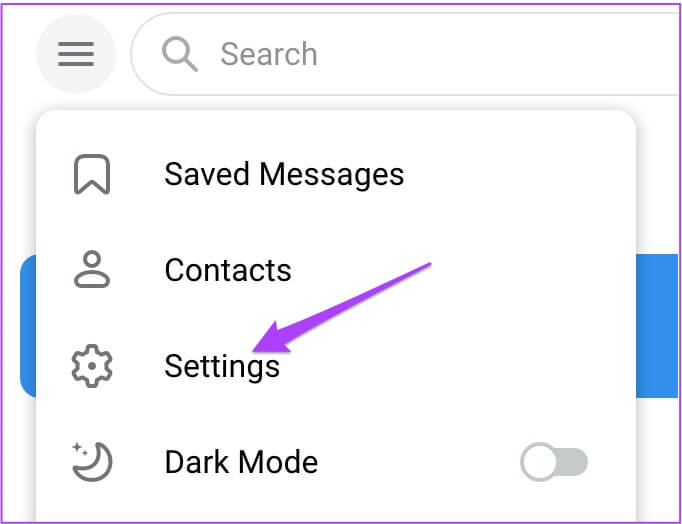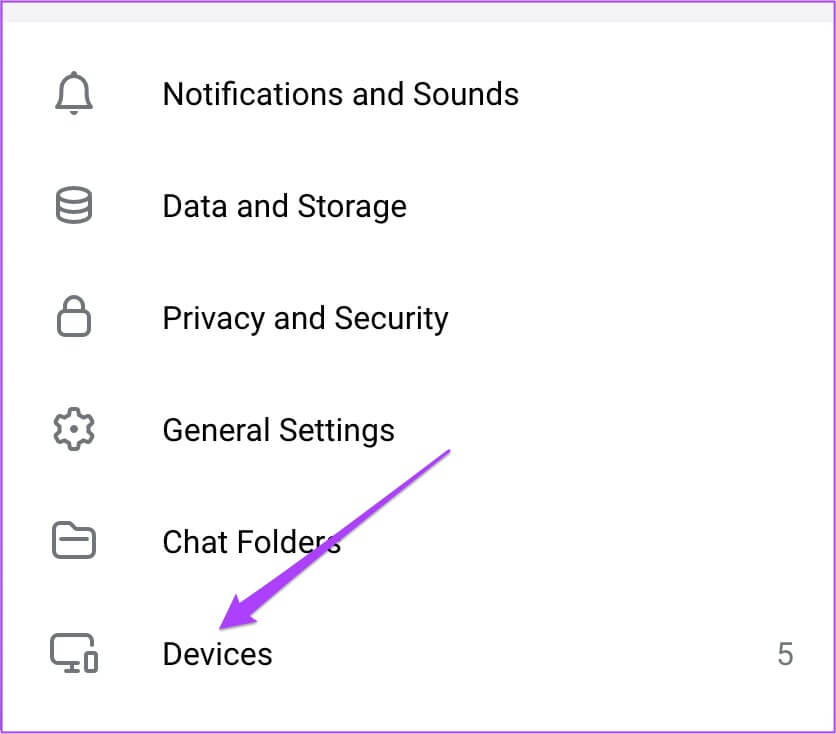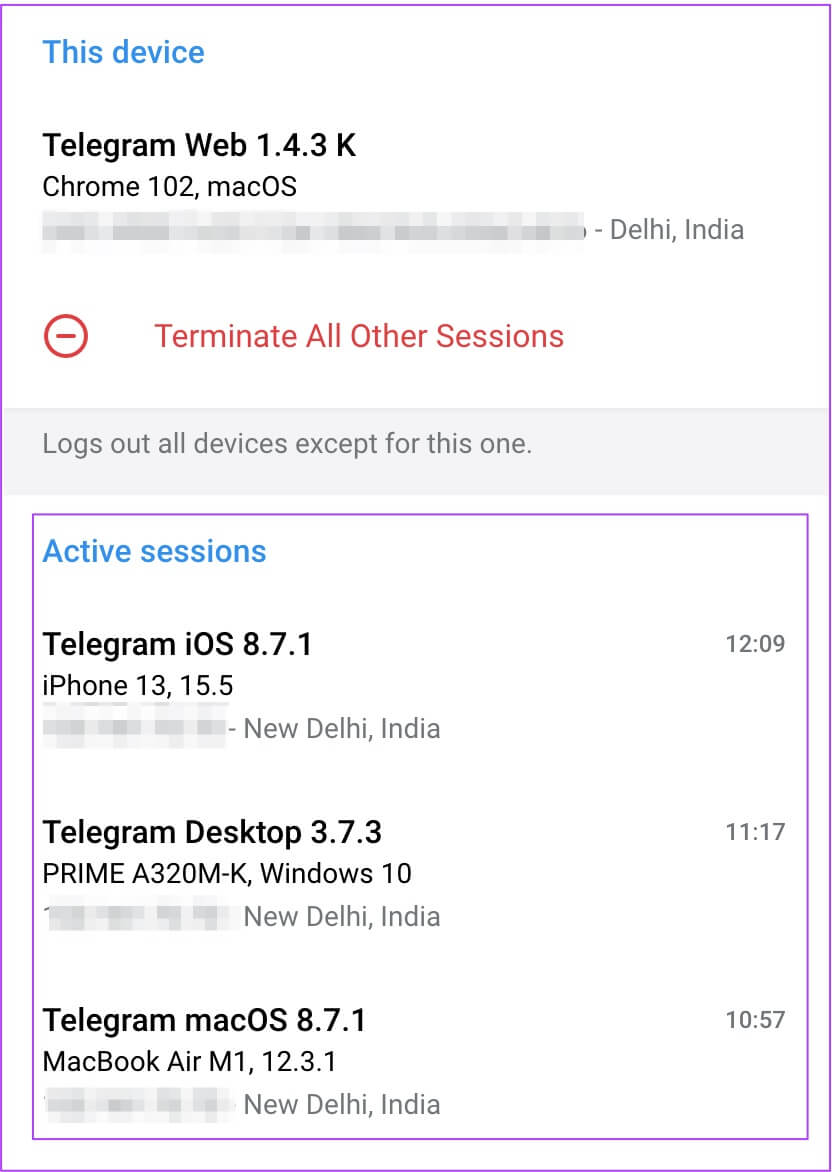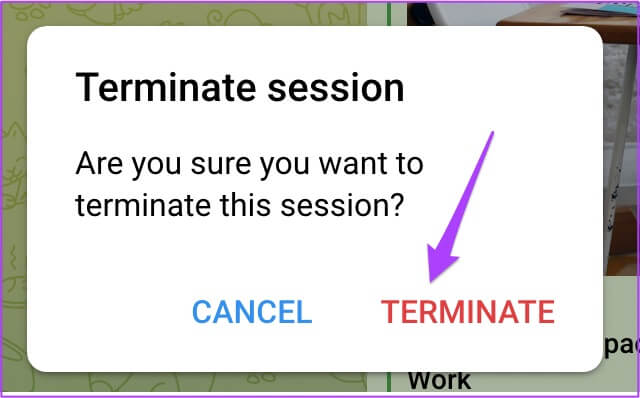So entfernen Sie Geräte aus dem Telegram-Konto
Nach WhatsApp ist Telegram zweifellos eine der meistgenutzten Messaging-Apps weltweit. Es funktioniert auf jedem Gerät – Telefon, Tablet und Computer. Telegram bietet viele interessante Features wie z Umfragen erstellen innerhalb von Gruppen, oder teilen Sie Ihren Bildschirm, während Sie an einem Videoanruf teilnehmen, oder Legen Sie benutzerdefinierte Benachrichtigungstöne fest für individuelle Kontakte. Mit Telegram können Sie auch steuern, welche Geräte Ihr Konto verwenden können oder nicht. Dieser Beitrag zeigt Ihnen, wie Sie Geräte aus Ihrem Telegram-Konto entfernen.
Sie können alle zugeordneten Geräte einfach verwaltenTelegrammkonto Ihre. Sie können ein altes Gerät entfernen, das lange Zeit inaktiv war. Um Ihre Chats vor jemandem zu schützen, der Zugriff auf Ihr Telefon, Tablet oder Ihren Computer hat, können Sie das mit Ihrem Telegram-Konto verknüpfte Gerät entfernen. Lassen Sie uns Ihnen den Prozess zeigen.
ABMELDEN VOM GERÄT PER TELEGRAMM AUF IPHONE
Bevor Sie beginnen, vergewissern Sie sich, dass auf Ihrem iPhone die neueste Version von Telegram ausgeführt wird. Suchen Sie im App Store nach Updates.
Laden Sie Telegram für iPhone herunter
Nachdem Sie die Telegram-App auf die neueste Version aktualisiert haben, führen Sie diese Schritte aus.
Schritt 1: Öffnen Telegramm-App auf dem iPhone.
Schritt 2: Klicke auf Einstellungssymbol in der unteren rechten Ecke.
3: Klicke auf Hardware-Option.
Alle Geräte, die Ihr Telegram-Konto verwenden, werden auf Ihrem Bildschirm angezeigt.
Schritt 4: Scrollen Sie nach unten und suchen Sie das Gerät, von dem Sie sich abmelden möchten.
Schritt 5: Klicken Sie auf diesen Gerätenamen.
6: Klicke auf Sitzungsende Um sie aus Ihrem Telegram-Konto zu entfernen.
Wenn Sie auf diesem Gerät nur keine Telegram-Anrufe mehr erhalten möchten, tippen Sie auf Schaltknopf Etwas deaktivieren Eingehende Anrufe.
MELDEN SIE SICH PER TELEGRAMM AUF ANDROID VOM GERÄT AB
Der Prozess zum Abmelden von Geräten, die mit Ihrem Telegram-Konto von Android verknüpft sind, ist etwas anders. Bevor Sie beginnen, stellen Sie sicher, dass Sie auf die neueste Version des Play Store aktualisieren, um alle Ihre Nachrichten mit Ihrem Konto zu synchronisieren.
Laden Sie Telegram für Android herunter
Folge diesen Schritten.
Schritt 1: Öffnen Telegramm-App auf einem Android-Gerät.
Schritt 2: Klicke auf Menüsymbol mit drei horizontalen Linien in der oberen linken Ecke.
3: Klicke auf Einstellungen.
Schritt 4: Scrollen Sie im Einstellungsmenü nach unten und wählen Sie Geräte.
wird sein Zeigen Sie alle Ihre Geräte an, die mit Ihrem Telegram-Konto verbunden sind auf Ihrem Bildschirm.
Schritt 5: Klicke auf der Gerätename Sie möchten sich von Ihrem Telegram-Konto abmelden.
6: Klicke auf Sitzungsende.
Wenn du möchtest Zugriff entfernen Um Anrufe entgegenzunehmen und geheime Chats anzunehmen, tippen Sie auf den Schalter neben Ihrer bevorzugten Option, um die Funktion zu deaktivieren.
MELDEN SIE SICH VOM GERÄT IN TELEGRAMM AUF MAC AB
Telegram bietet eine dedizierte Desktop-App für Mac-Benutzer. Wenn Sie Ihr Telefon nicht verwenden möchten, laden Sie die App aus dem Mac App Store herunter. Mit den Desktop-Apps können Sie auch Audio- und Videoanrufe annehmen, was ein großer Bonus ist.
Bevor Sie fortfahren, vergewissern Sie sich, dass Sie die neueste Version der Anwendung auf Ihrem Mac verwenden.
Laden Sie Telegram für Mac herunter
Folge diesen Schritten.
Schritt 1: Klicke auf Befehl + Leertaste , Und geben Sie ein Telegram , Und drücke Rückkehr.
Schritt 2: Sobald die App geöffnet ist, tippen Sie auf Einstellungssymbol.
3: Klicken Aktive Sitzungen aus dem linken Menü.
Alle Ihre Geräte, die Ihr Telegram-Konto verwenden, werden im Abschnitt „Aktive Sitzungen“ angezeigt. Klicken der Gerätename von dem Sie sich abmelden möchten.
Schritt 4: Klicken Sitzungsende Unten zum Abmelden vom Gerät.
Sie können auch nach unten scrollen und den Zugriff auf neue geheime Chats oder eingehende Anrufe für dieses Gerät deaktivieren.
MELDEN SIE SICH VOM GERÄT IN TELEGRAMM UNTER WINDOWS AB
Windows-Benutzer können auch die spezielle Telegram Messenger-App aus dem Microsoft Store herunterladen. Bevor Sie fortfahren, vergewissern Sie sich bitte, dass Sie die neueste Version der App verwenden.
Laden Sie Telegram für Windows herunter
Folge diesen Schritten.
Schritt 1: Öffnen Telegramm-App auf deinem Computer.
Schritt 2: tippen Sie auf Die drei horizontalen Linien in der oberen linken Ecke.
3: Klicken die Einstellungen aus dem linken Menü.
Schritt 4: Lokalisieren Privatsphäre und Sicherheit.
Schritt 5: Lokalisieren Alle Sitzungen anzeigen.
Sie erhalten eine Liste aller aktiven Geräte, die Ihrem Konto zugeordnet sind. Klicken der Gerätename Sie möchten sich von Ihrem Telegram-Konto abmelden.
6: Klicken Sitzungsende.
ABMELDEN SIE SICH VOM GERÄT IM TELEGRAM WEB
Für diejenigen, die die dedizierte App nicht auf ihrem PC installieren oder verwenden möchten, können Sie sich auch mit Telegram Web von Ihren Geräten abmelden. Die Schnittstelle erhält regelmäßig automatische Updates. Folge diesen Schritten.
Schritt 1: Öffnen Telegramm Web in einem Webbrowser.
Schritt 2: Melden Sie sich mit bei Ihrem Konto an QR-Code scannen oder eingeben deine Telefonnummer mit einem Telegram-Konto verknüpft.
3: Tippen Sie nach der Anmeldung auf Menüsymbol mit drei horizontalen Linien in der oberen linken Ecke.
Schritt 4: Klicken Einstellungen.
Schritt 5: Scrolle nach unten und tippe auf Geräte.
6: Klicken der Gerätename Aus der Liste, von der Sie sich abmelden möchten.
Schritt 7: Klicken Option beenden In der Aufforderung, es zu entfernen.
Verwalten der Fernbedienung am Telefon
Sie können diese Telegrammfunktion ganz einfach auf jedem Gerät verwenden, um alle Geräte zu steuern, die Ihr Konto verwenden. Dies schützt Ihre Privatsphäre und hilft, zuvor verwendete Geräte einfach zu entfernen. Wir hoffen, dass die obigen Schritte es Ihnen leicht gemacht haben, zu lernen, wie Sie Geräte aus Ihrem Telegram-Konto entfernen.